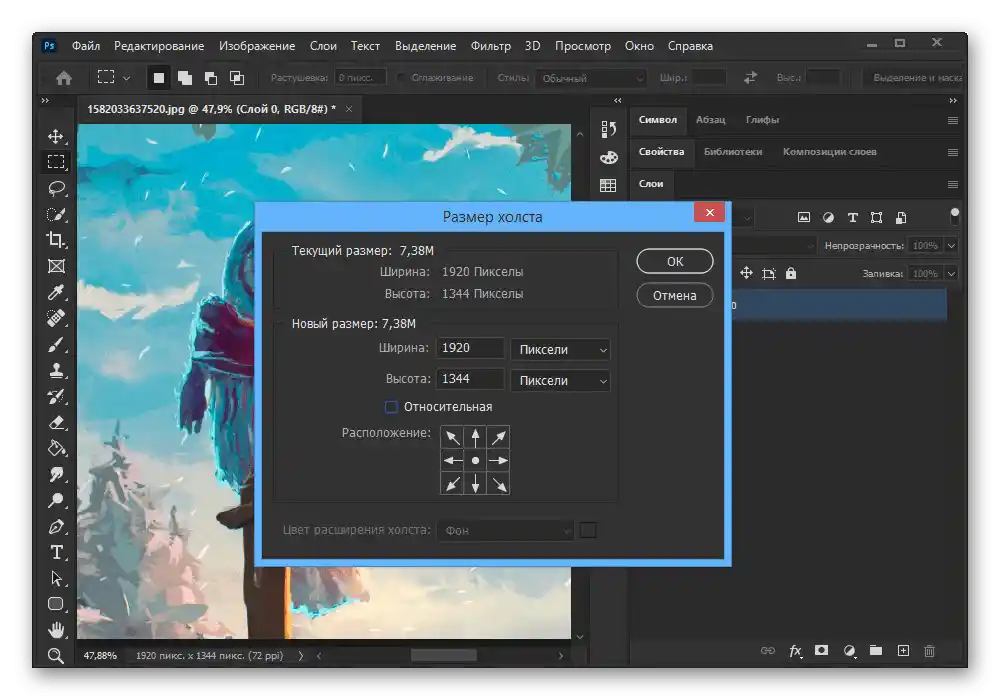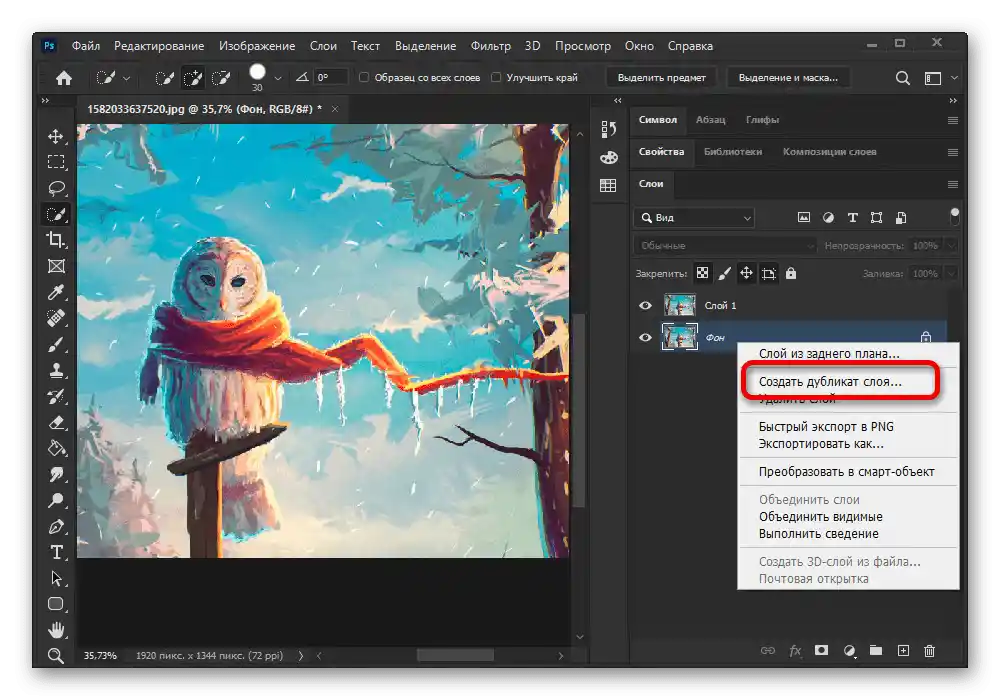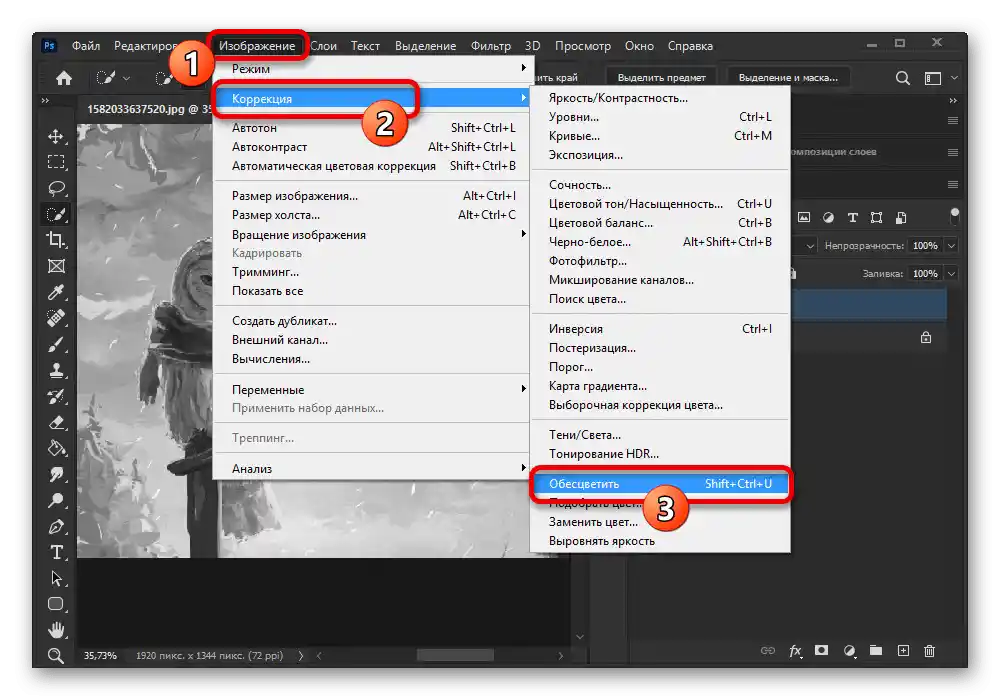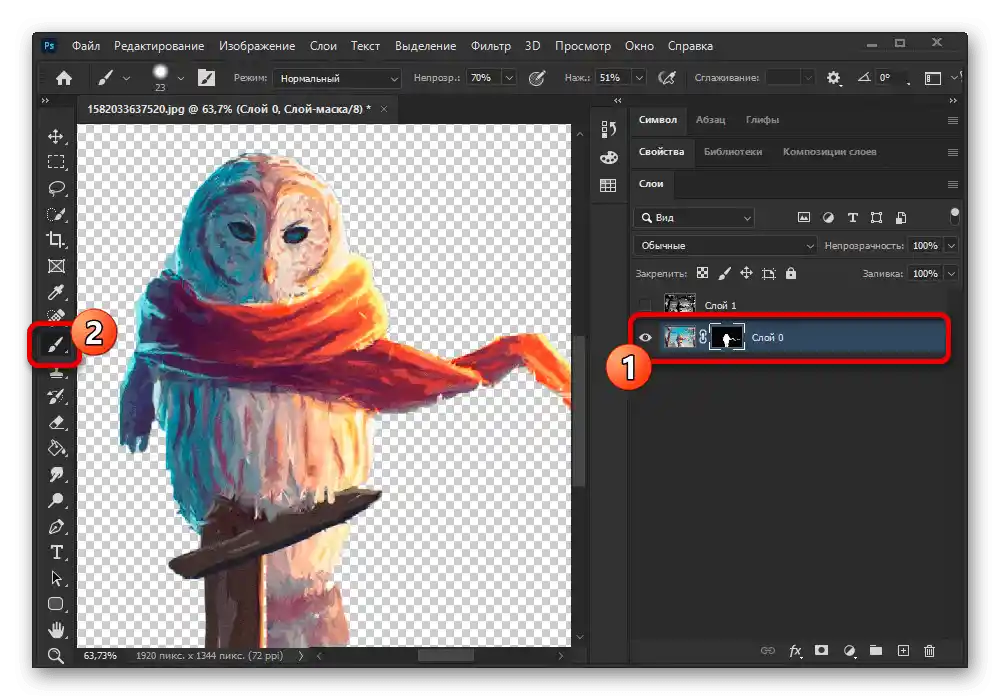Vsebina:
Možnost 1: Delo s ozadjem
S pomočjo orodij iz Adobe Photoshop lahko urejate fotografije, po svoji presoji odstranjujete ali preprosto spreminjate ozadje. Čeprav obstaja veliko načinov za izvedbo te naloge, bomo obravnavali le osnovne možnosti, ki jih je mogoče po potrebi kombinirati med seboj.
Preberite tudi: Ustvarjanje lepega ozadja v Adobe Photoshop
Odstranjevanje ozadja
Za popolno odstranitev ozadja v Photoshopu boste morali uporabiti orodja za izbiro, bodisi "Čarobna palica" bodisi "Pero", odvisno od kompleksnosti slike, in "Mask". Upoštevajte, da se opisani postopek izvaja enako v vseh primerih, vendar pri obdelavi posnetkov z nehomogenimi ozadji zahteva veliko več izkušenj.
- Uporabite orodja za izbiro, obravnavana v drugi naši navodilih, da izolirate potrebne objekte od ozadja. Priporočamo uporabo "Čarobne palice" v načinu "Hitre izbire", saj to prihrani veliko časa.
Podrobnosti: Izbira in izrezovanje objektov v Adobe Photoshop
- Zahtevne objekte, zlasti tiste, ki se zaradi barvne palete zlijejo z ozadjem, je najbolje podvržiti dodatni obdelavi.Izberite želeni sloj in ustvarite natančno kopijo s kombinacijo tipk "CTRL+J".
Podrobnosti: Delo s kopiranjem v Adobe Photoshop
![Postopek kopiranja plasti v Adobe Photoshopu]()
Preko glavnega menija programa razširite "Slika" in v seznamu "Korekcija" uporabite učinek "Obesiti". Rezultat bo fotografija v črno-beli barvi.
![Postopek beljenja plasti v Adobe Photoshopu]()
S pomočjo orodja "Nivoji", dostopnega iz istega menija "Korekcija" ali s pritiskom na "CTRL+L", uredite datoteko tako, da povečate razliko med ozadjem in želenim objektom. Po tem ponovno uporabite izbiro.
- Ko se boste spoprijeli z izbiro glavnega objekta, okoli katerega je potrebno odstraniti ozadje, izberite glavni sloj in na spodnji plošči uporabite gumb "Dodaj masko".
Podrobnosti: Delo z maskami v Adobe Photoshop
- Če ste vse naredili pravilno, bo ozadje po tem izginilo, vendar pa bodo žal nekatere nepravilnosti še vedno ostale. Da odpravite to težavo, izberite sloj-masko in s pomočjo običajne čopiča bele in črne barve odstranite nepravilnosti.
![Odstranjevanje ozadja s pomočjo plasti-maske v Adobe Photoshopu]()
Dodatno lahko uporabite drsnik "Zameglitev" v razdelku "Lastnosti", da zgladite robove maske. Na koncu bo ozadje odstranjeno.
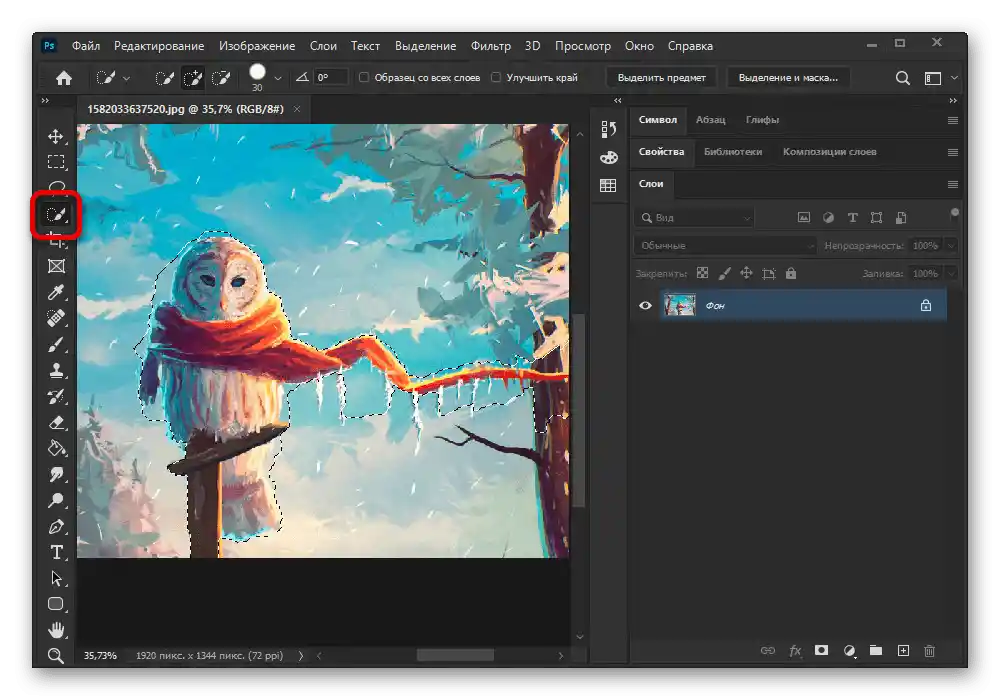
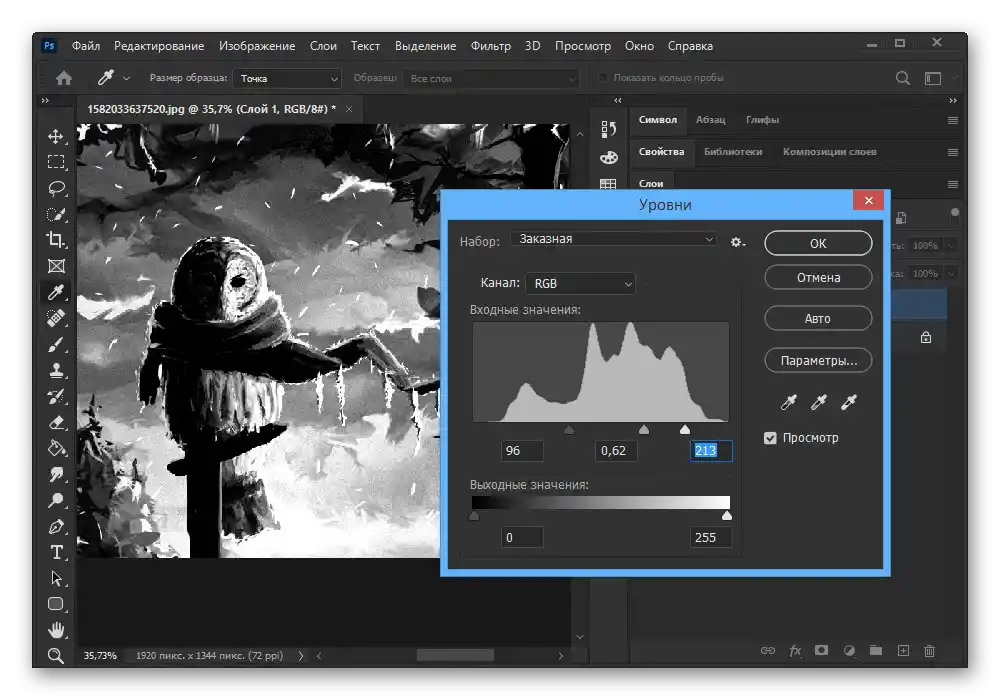
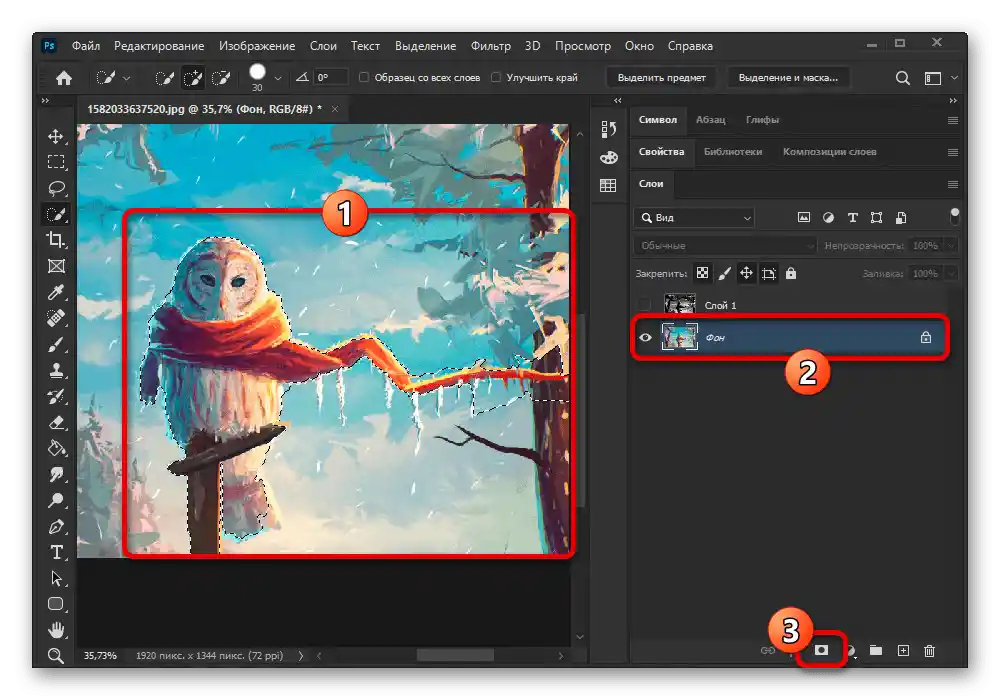
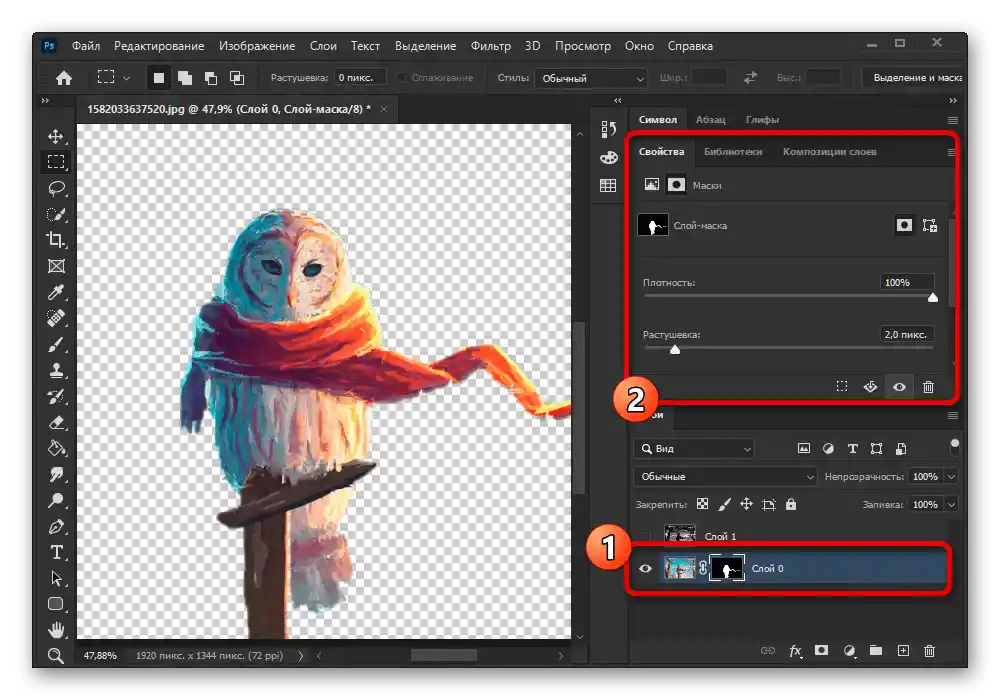
Obravnavali smo dovolj preprost primer, vendar pa bi moralo biti orodij dovolj praktično za katerokoli ozadje. Poleg tega se na podoben način izvaja odstranitev kromakeja, obravnavana v ločenih navodilih na spletu.
Podrobnosti: Odstranitev zelene podlage v Adobe Photoshop
Sprememba ozadja
S pomočjo Photoshopa je po potrebi mogoče ne le popolnoma odstraniti, temveč tudi spremeniti ozadje, vključno z barvanjem v enotno barvo.Ta postopek se izvaja z uporabo istih orodij, ki so bila predstavljena prej, vendar zahteva uporabo dodatnih učinkov.
Podrobnosti: Sprememba, polnjenje, temnjenje in prebarvanje ozadja v Adobe Photoshopu
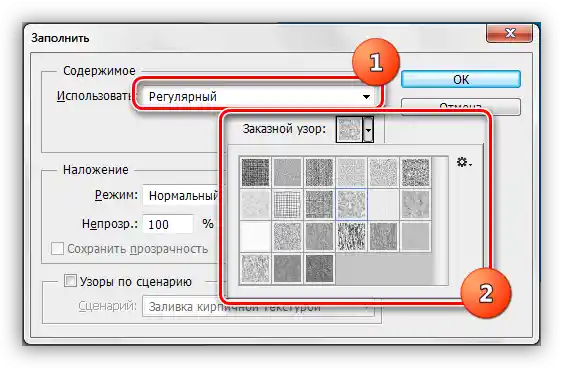
Možnost 2: Sprememba velikosti
Ker lahko pod obrezovanjem ozadja razumemo ne le izrezovanje objektov, temveč tudi zmanjšanje same slike, vas lahko zanima navodilo o tej temi. V tem primeru lahko izbirate med običajnim obrezovanjem ali pa uporabite spremembo velikosti platna.
Podrobnosti: Kako obrezati sliko v Adobe Photoshopu